حل المشكلات بسبب تحديث تالف لنظام Windows
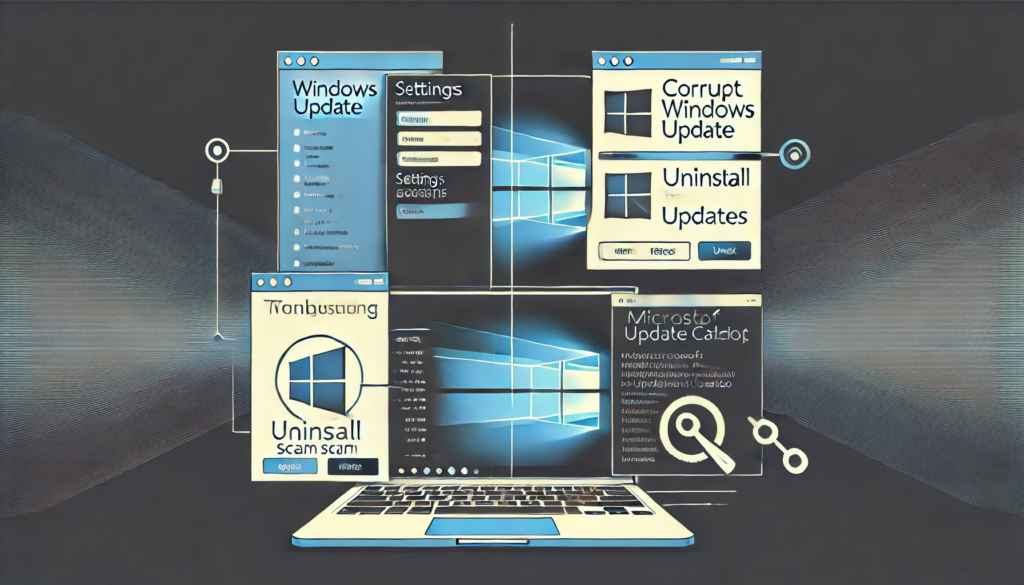
حل المشكلات بسبب تحديث تالف لنظام Windows
إذا كنت تواجه مشكلات بسبب تحديث تالف لنظام Windows، يمكنك تجربة الحلول التالية:
الحل 1: تشغيل مستكشف أخطاء التحديث ومصلحها
يحتوي Windows على أدوات مدمجة لاستكشاف الأخطاء وإصلاحها، بما في ذلك أداة مخصصة لمشكلات التحديث.
- افتح “الإعدادات” بالضغط على مفتاحي “Windows” و”I” معًا.
- انتقل إلى “النظام” ثم “استكشاف الأخطاء وإصلاحها”.
- انقر على “مستكشفات الأخطاء ومصلحاتها الأخرى”.
- ابحث عن “Windows Update” وانقر على “تشغيل”. اتبع التعليمات وانتظر حتى يكتمل الفحص.
الحل 2: استخدام أداة مدقق ملفات النظام (SFC)
قد تتسبب الملفات التالفة في النظام في حدوث مشكلات في التحديث.
- افتح “موجه الأوامر” كمسؤول بكتابة “cmd” في شريط البحث والنقر بزر الماوس الأيمن على “موجه الأوامر” واختيار “تشغيل كمسؤول”.
- اكتب الأمر التالي واضغط “Enter”:bashنسخ الكود
sfc /scannow - انتظر حتى يكتمل الفحص ويصلح أي ملفات تالفة.
الحل 3: التراجع عن التحديث التالف
إذا كان التحديث الأخير يسبب مشكلات، يمكنك إزالته أو استعادة النظام إلى نقطة سابقة.
الطريقة 1: إلغاء تثبيت التحديث
- افتح “الإعدادات” بالضغط على مفتاحي “Windows” و”I” معًا.
- انتقل إلى “تحديث Windows” ثم “سجل التحديثات”.
- انقر على “إلغاء تثبيت التحديثات”.
- حدد التحديث المسبب للمشكلة وانقر على “إلغاء التثبيت”. اتبع التعليمات وأعد تشغيل الجهاز.
الطريقة 2: استخدام استعادة النظام
- اكتب “استعادة النظام” في شريط البحث وافتح “إنشاء نقطة استعادة”.
- انقر على “استعادة النظام”.
- اختر نقطة استعادة قبل حدوث المشكلة واتبع التعليمات لإكمال العملية.
الحل 4: تنزيل التحديث وتثبيته يدويًا
إذا استمرت المشكلة، يمكنك تنزيل التحديث يدويًا من “كتالوج تحديثات Microsoft” وتثبيته.
- انتقل إلى كتالوج تحديثات Microsoft.
- ابحث عن رقم التحديث (KB) المسبب للمشكلة.
- نزّل التحديث المناسب لنظامك.
- افتح الملف الذي تم تنزيله واتبع التعليمات لتثبيته.
إذا لم تحل هذه الخطوات المشكلة، يُنصح بالاتصال بدعم Microsoft أو فني مختص للحصول على مساعدة إضافية.













إرسال التعليق